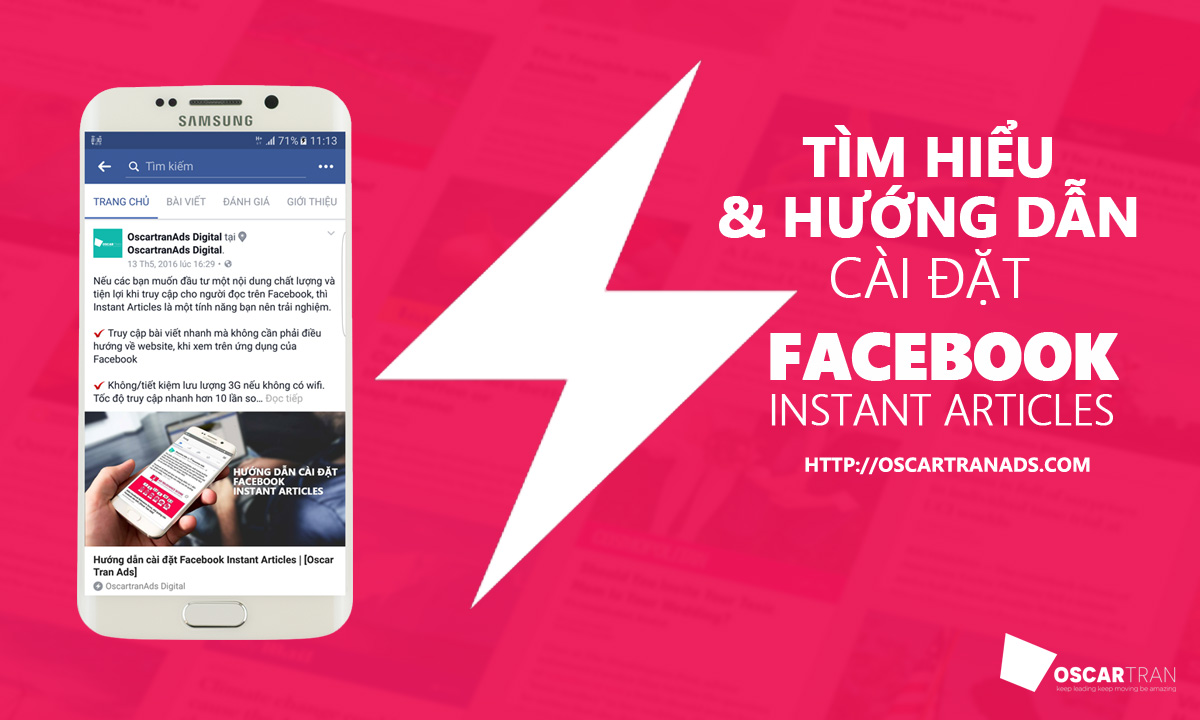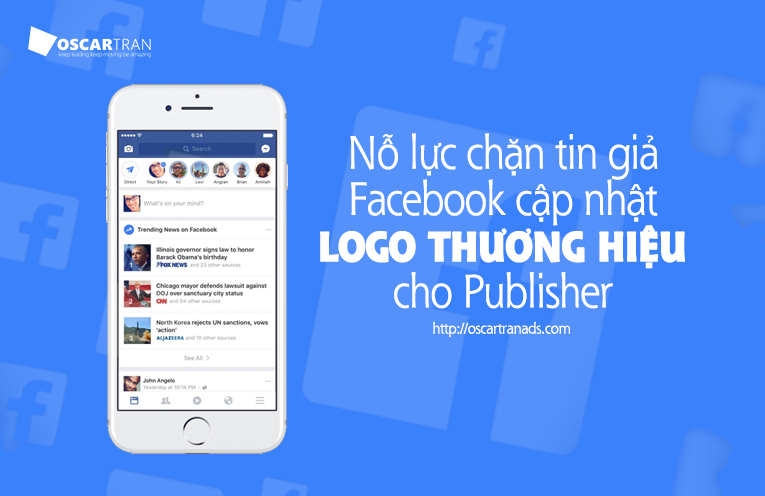Instant Articles là một trong những công cụ được Facebook xây dựng để khắc phục các vấn đề về tốc độ load trang Web trên các thiết bị di động như Smartphone. Tính năng này giúp đọc báo/tin tức tốc độ nhanh hơn 10 lần so với dùng trình duyệt Web và cũng có thể kiếm tiền từ Instant Articles.
Instant Articles là gì?
Tính năng Instant Articles được Facebook trình làng hồi khoảng cuối năm ngoái, nói một cách nôm na là tính năng đọc báo nhanh trên trên Facebook khi người dùng truy cập bằng mobile. Tính năng này giúp đọc báo/tin tức tốc độ nhanh hơn 10 lần so với dùng trình duyệt web, kèm theo đó là những chức năng tương tác với các nội dung có trong bài viết đó, kể cả các quảng cáo từ Facebook cũng sẽ xuất hiện ở trong đây.
Giới thiệu về Facebook Instant Article. Nguồn: Facebook Media
Ví dụ: Trước đây các bài viết từ website chia sẻ link Facebook được hiển thị dưới dạng liên kết, khi bạn chạm vào đường link sẽ dẫn đến một trình duyệt trên điện thoại để điều hướng bạn đến nội dung bài viết. Tuy nhiên, hành động này theo Facebook phân tích thường mất trung bình khoảng 8 giây để tải xong và là hành động truy cập có độ load (tải trang) chậm nhất trên Facebook. Instant Articles ra đời để giải quyết vấn đề này.

Ưu điểm của Instant Articles đó là các bài viết trên Website sẽ được tích hợp tức thời trên ứng dụng của Facebook, kèm theo đó là những chức năng tương tác với các nội dung có trong bài viết đó. Giao diện của Instant Articles cũng thu hút và trực quan hơn dựa trên các mẫu thiết kế (Style) Facebook cung cấp. Hiện tại, các cơ quan thông tấn báo chí quốc tế như The New York Times, BBC News, NBC, National Geographic, BuzzFeed, The Atlantic, The Guardian… đều đang sử dụng Instant Articles để cung cấp thông tin nhanh hơn cho độc giả của họ.
CÁC BƯỚC CÀI ĐẶT CHI TIẾT:
1/ Đăng ký Instant Articles | Đăng ký tại đây & theo dõi các hướng dẫn bên dưới


Bạn phải đăng ký tính năng này với Facebook, mỗi lần đăng ký bạn chỉ được chọn 1 page để tạo Instant Articles. Các page chưa tương tác với cộng đồng sẽ không được sử dụng tính năng này. Dĩ nhiên, bạn phải đồng ý các điều khoản của Facebook đưa ra khi sử dụng tính năng này. Một pop up thông báo hiện ra, bạn chỉ cần click Tiếp tục.
2/ Xác thực trang đích (URL) Instant Articles

Trước khi bạn xác thực, hãy đọc kỹ các tài liệu Facebook giới thiệu và hướng dẫn về cách sử dụng Instant Articles. Vì phần hướng dẫn chủ yếu là tiếng Anh, bạn cũng có thể bỏ qua. Bạn cũng có thể tìm lại các cài đặt hiện hữu này bằng cách chọn Trang fanpage đăng ký -> Publishing Tools (Công cụ đăng) -> Instant Article -> Configuration. Ở phần 2 này, bạn sẽ phải thao tác chủ yếu trên 2 tab Initial Set Up và Tools, nên nhớ theo dõi kỹ để tránh sai sót.

Ngay lúc này, bạn hãy thêm đoạn code mà Facebook cung cấp vào giữa cặp thẻ <head></head> trong mã nguồn website mà bạn muốn tích hợp tính năng Instant Articles, sau đó và điền tên miền website của bạn vào ô URL.

Còn đây là thông báo được Facebook gửi đến bạn sau khi quá trình xác thực thành công. Nếu bạn chỉ là một Biên tập viên hoặc người soạn thảo nội dung cho trang, bạn hãy liên hệ đến đội kỹ thuật của công ty để được hỗ trợ sẽ nhanh hơn.
3/ Cài đặt RSS Feed

Để Facebook hiểu và tự động đăng bài viết của bạn lên Instant Article, bạn bắt buộc phải cài đặt RSS Feed. Có 2 cách, 1 là bạn có thể sử dụng RSS Feed mặc định của website, 2 là RSS theo tiêu chuẩn của Facebook. Hình bên trên là bước Production RSS Feed và Development RSS Feed. Dòng Feed Requires HTTP Authentication có thể bỏ qua.
Hầu như hiện tại các website do chính cá nhân tự phát triển đều xây dựng trên nền tảng WordPress, nếu website bạn đang dùng WordPress chạy trên máy chủ người dùng thì có thể làm theo hướng dẫn sau:
- Cài đặt plugin phát triển bởi chính WordPress và Facebook hoặc PageFrog Plugin
- Cài đặt plugin để lấy nội dung và RSS Feed được tối ưu cho tính năng Instant Article. Bạn cũng có thể tham khảo cách can thiệp vào mã nguồn từ hướng dẫn của Facebook tại đây.
- Mình cũng đang dùng WordPress, nên RSS trang web của mình là https://oscartranads.com/feed
4/ Bạn cũng có thể kiếm tiền từ Instant Articles

Ở tab Tool, phần Audience Network chính là một cách để bạn có thể kiếm tiền từ các bài viết của mình, thông qua các quảng cáo hiển thị. Bạn chỉ việc tick vào ô vuông và chọn Get Start. Chờ vài giây, bạn sẽ nhận được thông báo phê duyệt từ Facebook.
5/ Làm đẹp cho giao diện Instant Article với Style
Để thu thú hơn cho Instant Article, bạn có thể tự thiết lập giao diện theo thẩm mỹ riêng của mình. Facebook cũng có gợi ý các thông số chuẩn để có một Instant Article thu hút sự tương tác cũng như hiển thị, bao gồm logo, font chữ, màu sắc background…

Tab cuối cùng là tab Thông báo Email, nếu bạn muốn nhận các thông báo từ Facebook với các thông tin nội dung, tương tác về Instant Article bạn có thể tick chọn, hoặc bỏ qua.
6/ Xem lại toàn bộ cài đặt


Bạn click chọn Production để xem tình trạng các bài viết của mình. Nhưng, tình hình là sau khi kiểm tra lại thì mình thấy tất cả các bài đang có hiển thị dấu tam giác cam. Hãy click chuột vào icon hình cây viết, xem Facebook thông báo bài viết đang gặp vấn đề gì. Bạn có thể fix ngay trên công cụ Publishing Tools hoặc phải vào website sửa lại các bài viết này. Nếu bạn fix thành công, dấu tam giác cam sẽ không còn! Lúc này, các cài đặt của bạn mới đúng với những gì Facebook yêu cầu.
7/ Gửi Facebook duyệt và chờ phản hồi

Bạn cần phải có ít nhất 10 bài viết để Facebook chấp thuận duyệt. Thời gian duyệt có thể lên đến 5 ngày làm việc. Click chọn “Submit for Review” để gửi duyệt. Nếu không thấy, hãy quay lại phần Tools, rà soát toàn bộ xem có còn sai chỗ nào hay không, vì nút “Submit for Review” chỉ hiện ra khi mọi thứ đã đâu vào đó! Hãy lưu ý và đảm bảo rằng, bước hướng dẫn thứ 6/ bạn rà soát một cách kỹ lưỡng và không có lỗi nào phát sinh. Ngoài ra, khi nhấn chọn “Submit for Review”, nếu phát sinh lỗi hãy đọc thông báo hiển thị ra khi rê chuột vào nút này, fix tiếp cho đến khi chính xác.

Nếu bạn được Facebook duyệt thì sẽ hiện thông báo thế này. Bạn cũng có thể sử dụng Auto-Publish, đó là chế độ tự động chuyển tất cả các bài đăng thành Instant Article. Ngược lại, bạn sẽ nhận được thông báo từ chối và Facebook sẽ thông báo cụ thể lý do không xét duyệt.
Song hãy lưu ý, bạn phải sửa lại toàn bộ lỗi sai và tạo thêm ít nhất 10 bài Instant Article nữa, khi đó mới có thể gửi Facebook xét duyệt lần 2. Nghĩa là, nếu không rà soát kỹ lưỡng các lỗi ở mục số 6/ thì bạn phải mất rất nhiều thời gian để được chấp thuận sử dụng tính năng này!
Giờ thì tab Publishing Tool hữu ích hơn cho bạn rồi đấy! Bạn có thể sửa, đăng hoặc xóa các bài Instant Article.
8/ Xem lại các bài viết Instant Article

Nếu bạn có tải Trình quản lý Trang trên điện thoại, có thể vào Trang, chọn dấu ba chấm […], chọn Bài viết tức thời, chọn bài viết xem (Production). Bạn cũng có thể chỉnh sửa bài viết để đẹp hơn bằng cách chọn dấu ba chấm […], chọn Bài viết tức thời, chọn Ví dụ (Example) –> tại đây sẽ có 3 bài viết ví dụ của Facebook, xem các code Facebook sử dụng và làm theo. Hoặc xem thêm các hướng dẫn của Facebook dành cho Developer tại đây.
9/ Tracking hoặc phân tích dữ liệu với Instant Articles
Facebook cũng cung cấp thêm công cụ Insight ở danh sách đăng bài để bạn theo dõi các phản ứng của người dùng Facebook về các bài của bạn đã đăng trên Trang. Hoặc công cụ quen thuộc của dân làm Facebook Marketing A/B Testing.
10/ Cài đặt hoàn thành, xem bài viết hiển thị

Với 9 bước thực hiện trên, bạn đã hoàn thành việc đăng ký, cài đặt và sử dụng được tính năng Facebook Instant Articles rồi! Cứ mỗi khi bạn đăng tải bài viết mới trên website liên kết, thì khoảng 2 – 5 phút sau Facebook sẽ tự động cập nhật bài thông qua RSS mà bạn cung cấp. Bạn vào Công cụ đăng –> Bài viết tức thời –> Xem bài viết có bị lỗi tam giác vàng hay không, nếu có thì sửa cho đúng, khi đó bài viết hiển thị ngoài Trang mới đúng chuẩn Instant Article cho dù là bạn đã chọn tự động Publishing trước đó.
Một bài Instant Article, bạn sẽ thấy có biểu tượng như hình “tia sấm”, khi chọn xem sẽ không cần phải điều hướng về trang đích website mà xem ngay trên ứng dụng Facebook. Cả hai nền tảng iOS và Android đều đã có thể thực hiện việc đăng ký, sử dụng tính năng Instant Article này.
Chúc các bạn cài đặt thành công nhé! Nếu cần thêm câu hỏi hoặc hỗ trợ các bước trên, hãy để lại comment, trong khả năng có thể sẽ hỗ trợ các bạn!
Xem thêm: Hướng dẫn bật tính năng kiếm tiền từ Facebook Instant Article
OscartranAds,